Kennst du das auch? Auf dem Desktop stapeln sich Screenshots, im Download-Ordner herrscht Chaos und wichtige Dokumente findest du nur mit Glück. Mit der Zeit sammeln sich unzählige Dateien an – und plötzlich fühlt sich dein PC an wie eine überfüllte Schublade.
Dabei ist digitale Ordnung gar kein Hexenwerk. Windows bringt viele praktische Werkzeuge mit, die dir helfen, deine Daten übersichtlich zu sortieren und wiederzufinden. Du musst nur wissen, wo du sie findest und wie du sie richtig nutzt.
In diesem Artikel zeige ich dir, wie du mit einfachen Mitteln Struktur in dein System bringst. Von klaren Dateinamen über hilfreiche Windows-Funktionen bis zu cleveren Tools – mit ein paar Routinen bleibt dein PC dauerhaft aufgeräumt und du sparst jeden Tag Zeit.
Warum digitale Ordnung unter Windows wichtig ist

Ein unübersichtlicher Computer kostet nicht nur Zeit, sondern auch Konzentration. Wenn du ewig suchst, bis du eine Datei findest, oder ständig doppelte Versionen speicherst, verlierst du schnell den Überblick. Oft merkt man erst, wie viel Zeit dabei draufgeht, wenn man einmal richtig aufgeräumt hat.
Digitale Ordnung sorgt dafür, dass du schneller arbeiten und dich besser auf das Wesentliche konzentrieren kannst. Außerdem reduzierst du das Risiko, wichtige Dateien zu verlieren oder falsche Versionen zu verwenden. Besonders bei Fotos, Dokumenten oder Rechnungen lohnt sich eine klare Struktur – sie spart Nerven und macht den Computeralltag einfach angenehmer.
Ein geordnetes System wirkt sich auch positiv auf die Leistung deines PCs aus. Temporäre Dateien, Duplikate oder alte Downloads belegen Speicherplatz und können Windows verlangsamen. Wenn du regelmäßig aufräumst, bleibt dein System schlanker und startet schneller.
Kurz gesagt: Ordnung auf dem Computer bedeutet weniger Stress und mehr Effizienz. Und das Beste daran – du brauchst keine teure Software, um das zu erreichen. Windows bietet bereits viele Funktionen, mit denen du deinen digitalen Arbeitsplatz in den Griff bekommst.
Windows-Werkzeuge für mehr Übersicht
Windows liefert dir schon alles, was du zum Sortieren und Organisieren brauchst. Der Datei-Explorer ist dabei dein wichtigstes Werkzeug. Er zeigt alle Ordner und Laufwerke an und bietet viele nützliche Funktionen, die oft übersehen werden. Du kannst Dateien nach Datum, Typ oder Größe sortieren und eigene Spalten einblenden, um mehr Übersicht zu bekommen.
Sehr praktisch sind Schnellzugriffe. Du kannst häufig genutzte Ordner wie „Projekte“, „Rechnungen“ oder „Fotos“ einfach anheften. So erreichst du sie mit einem Klick, ohne dich durch lange Verzeichnisse zu klicken. Auch die Suchleiste im Explorer ist leistungsstärker, als viele denken – sie findet nicht nur Dateinamen, sondern auch Inhalte innerhalb von Dokumenten.
Ein weiterer wichtiger Punkt ist die richtige Benennung deiner Dateien. Statt „Scan001.pdf“ solltest du lieber klare Namen mit Datum und Thema verwenden, zum Beispiel „2025-04-Mietvertrag.pdf“. So findest du später alles viel schneller wieder.
Tipp: Richte dir Bibliotheken ein, um Dateien nach Themen zu gruppieren. So kannst du Arbeits-, Privat- und Medieninhalte getrennt organisieren – selbst wenn sie auf verschiedenen Laufwerken liegen.
Mit PowerToys und cleveren Tools automatisieren
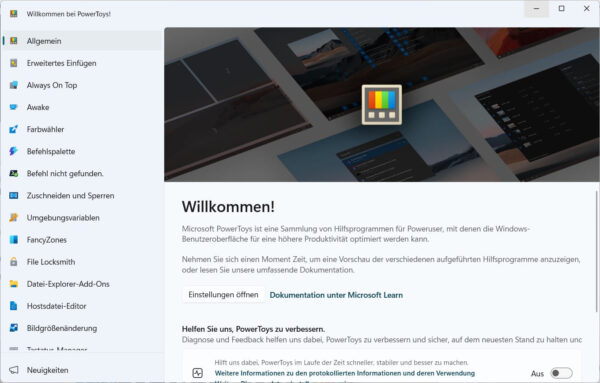
Wenn du Ordnung automatisieren willst, helfen dir die kostenlosen PowerToys von Microsoft. Sie erweitern Windows um viele kleine Werkzeuge, die das Leben leichter machen. Besonders beliebt ist PowerRename – damit kannst du Hunderte Dateien gleichzeitig umbenennen, etwa Screenshots oder Musikdateien.
Ein weiteres nützliches Tool ist File Locksmith. Es zeigt dir, welche Programme eine Datei blockieren, wenn du sie nicht löschen oder verschieben kannst. Das spart viel Zeit beim Fehlersuchen. Mit dem Keyboard Manager legst du eigene Tastenkombinationen fest – ideal, um häufige Aktionen wie das Öffnen bestimmter Ordner oder Programme abzukürzen.
Neben den PowerToys gibt es weitere clevere Tools, die du kostenlos nutzen kannst:
- Everything: findet Dateien blitzschnell, egal wo sie liegen
- Duplicate Cleaner: spürt doppelte Dateien auf und löscht sie sicher
- Bulk Rename Utility: leistungsstarkes Tool für komplexe Umbenennungen
Solche Helfer bringen Struktur in deine Dateiablage und sparen dir viele Handgriffe. So wird Ordnung halten zu einer Sache von Minuten statt Stunden.
Ordnung und Sicherheit: Cloud, Backup & Verschlüsselung
Ein aufgeräumter PC bringt wenig, wenn wichtige Daten bei einem Fehler verloren gehen. Deshalb gehört zur digitalen Ordnung auch eine gute Sicherungsstrategie. Windows macht das leicht: Mit OneDrive kannst du deine Dateien automatisch in der Cloud sichern und auf mehreren Geräten synchron halten. Änderungen werden sofort übernommen, und ältere Versionen lassen sich bei Bedarf wiederherstellen.
Wenn du lieber lokal sicherst, nutze den Dateiversionsverlauf. Er legt regelmäßig Kopien deiner wichtigen Dateien an, damit du sie im Notfall wiederherstellen kannst. Eine zusätzliche Sicherung auf einer externen Festplatte oder einem NAS-System ist ebenfalls sinnvoll – das schützt vor Datenverlust durch Hardwaredefekte oder Ransomware.
Auch die Sicherheit darf nicht zu kurz kommen. Mit BitLocker kannst du ganze Laufwerke verschlüsseln, sodass Unbefugte keinen Zugriff auf deine Daten haben. Für private Nutzer reicht oft schon eine Passwortsperre in Kombination mit regelmäßigen Backups.
Wichtig ist, dass du eine feste Routine hast: automatische Cloud-Sicherung, lokale Kopie und gelegentlich prüfen, ob alles funktioniert.
So bleibt dein System dauerhaft aufgeräumt
Digitale Ordnung ist kein einmaliges Projekt, sondern eine Gewohnheit. Statt einmal im Jahr alles zu löschen, ist es besser, regelmäßig kleine Aufräumaktionen einzuplanen. Zum Beispiel einmal pro Woche den Download-Ordner leeren, alte Screenshots entfernen und den Papierkorb prüfen.
Windows unterstützt dich dabei mit der Speicheroptimierung. Diese Funktion löscht automatisch temporäre Dateien, alte Updates oder Inhalte aus dem Papierkorb, wenn du sie nicht mehr brauchst. Du kannst einstellen, wie oft Windows das tun soll – ganz ohne dein Zutun.
Auch hilfreich: ein aufgeräumter Desktop. Wenn du alles auf den Desktop legst, wird die Übersicht schnell schwierig. Besser ist es, Verknüpfungen für häufig genutzte Programme zu behalten und alle anderen Dateien in gut benannte Ordner zu verschieben.
Mach Ordnung zur Routine – zum Beispiel immer am Freitag vor Feierabend. Nach kurzer Zeit merkst du, wie angenehm es ist, wenn alles seinen Platz hat und dein Computer wieder so arbeitet, wie er soll: schnell, übersichtlich und zuverlässig.
Fazit: Digitale Ordnung beginnt mit kleinen Schritten
Digitale Ordnung ist kein Hexenwerk, sondern eine Frage der Gewohnheit. Wenn du dir einmal ein klares System aufbaust, wird das Aufräumen mit der Zeit ganz selbstverständlich. Windows gibt dir dafür viele Werkzeuge an die Hand – vom Datei-Explorer über OneDrive bis zu den PowerToys. Du musst sie nur gezielt nutzen und an deinen Alltag anpassen.
Vielleicht probierst du gleich heute aus, wie du deine Dateien sinnvoll benennen oder alte Downloads automatisch löschen lassen kannst. Auch kleine Routinen, wie ein wöchentlicher Aufräum-Termin, wirken Wunder. Wichtig ist, dass du dranbleibst und dein System immer wieder an deine Bedürfnisse anpasst.
Am Ende geht es nicht um Perfektion, sondern um Übersicht und Leichtigkeit im digitalen Alltag. Je strukturierter dein PC ist, desto entspannter und produktiver arbeitest du – Tag für Tag.





